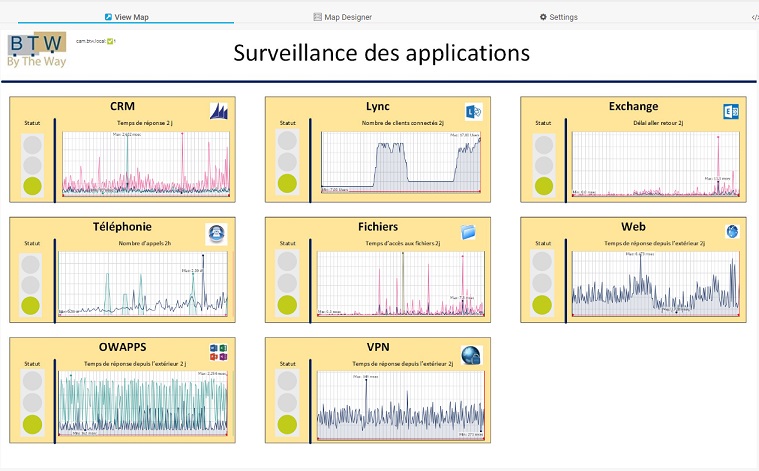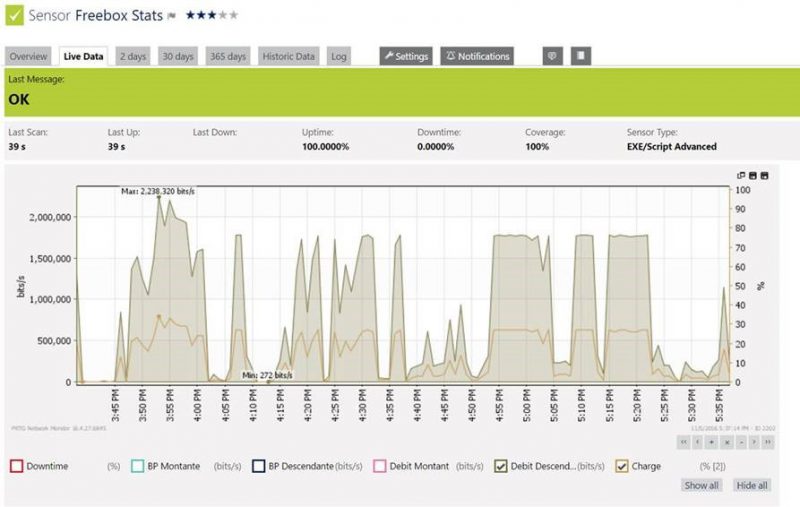PRTG NETWORK MONITOR
PRTG est l’outil indispensable qui supervise l’ensemble de vos systèmes, appareils et applications de votre infrastructure informatique. Avec PRTG, facilitez votre quotidien !
Certifié PAESSLER Partner Platinum, l’équipe BY THE WAY vous assure la supervision de l’intégralité de votre infrastructure, notamment des réseaux locaux, WAN, serveurs, sites internet, applications et bien plus encore.

Une supervision ludique & intelligente
Ne vous souciez plus des paramétrages trop fastidieux ! Soyez opérationnel en quelques clics.

Une supervision personnalisable selon votre besoin
Simplifiez votre système de supervision !

Une solution unique, tout en un
Visualisez de A à Z votre réseau, systèmes et applications grâce à une solution unique et complète !
300 000 administrateurs dans le monde ont choisi PRTG, pourquoi pas vous ?
DÉCOUVREZ QUELQUES CAPTEURS
PRTG Network Monitor est une solution puissante et flexible pour une supervision informatique unifiée.
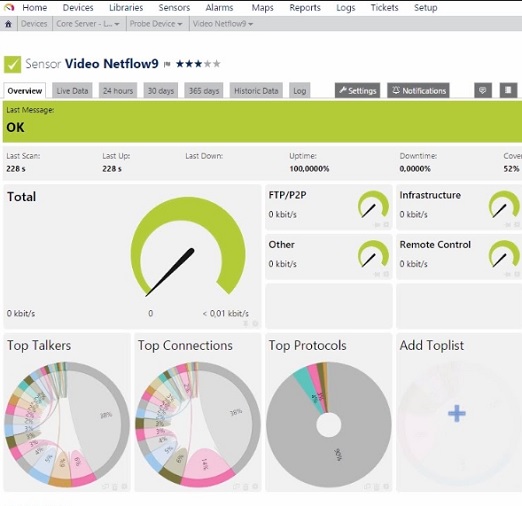
Netflow
NetFlow vous permet d’analyser et de surveiller votre bande passante et de déterminer, par exemple, la quantité de trafic imputable aux adresses IP, aux protocoles ou aux programmes.
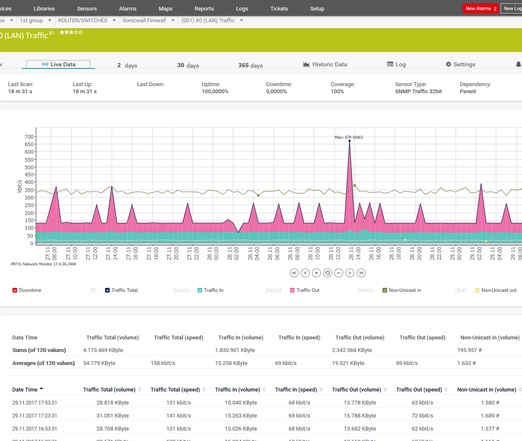
Trafic
Capturer le trafic réseau au long cours et d’analyser l’historique des données. Vous pourrez ainsi déterminer si des pics se produisent à intervalles réguliers.
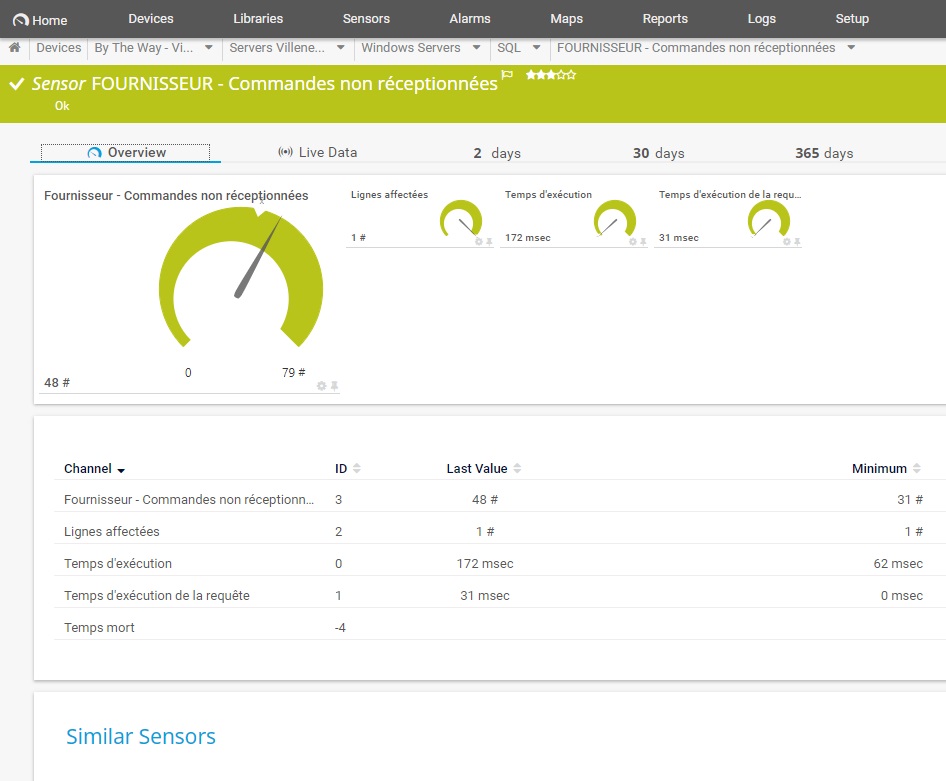
Sql Sensor
Avec PRTG, interroger des données issues de votre base en ayant l’assurance que les délais d’interrogation, de connexion et de retours restent raisonnables et performants.
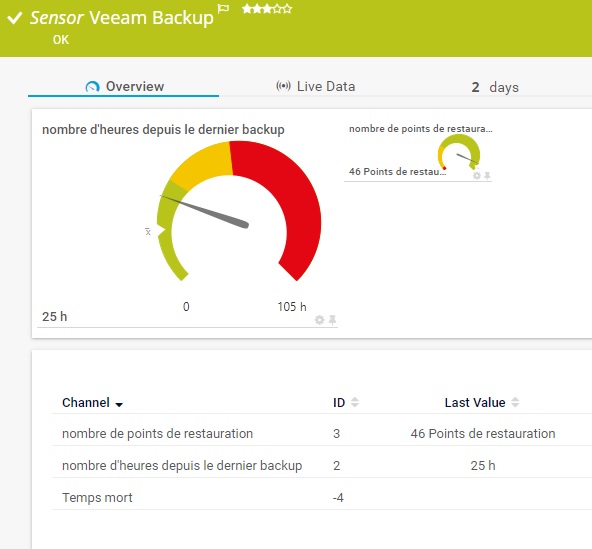
Veeam
PRTG vous permets de superviser par machine la bonne réalisation de la sauvegarde Veeam. surveiller la réussite quotidienne de toutes vos sauvegardes et réplications.
DES CENTAINES DE CAPTEURS DISPONIBLES DANS TOUTES LES LICENCES
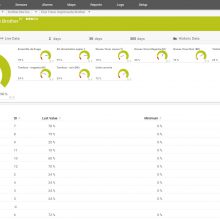
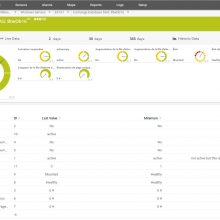
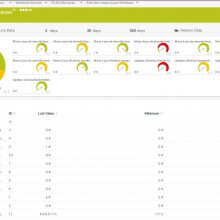
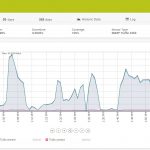
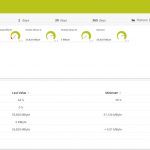
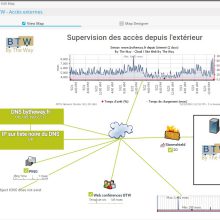
LES CARTES PRTG
Créez des cartes dynamiques afin de surveiller vos données & périphériques !
Découvrez la fonctionnalité « cartes » de PRTG, un concept unique vous permettant de créer des sites web avec le contrôle du statut « jusqu’à la minute » des informations.
Ayez l’embarras du choix : PRTG vous propose d’innombrables possibilités pour la mise en œuvre de vos cartes.
Créez des cartes de réseau avec un revêtement d’icônes de statut pour chaque périphérique sur la carte.
Créez des panneaux d’affichages disponibles sur les écrans du centre d’opération réseau.
Créez des listes des 10 meilleurs capteurs d’un groupe ou périphérique spécifique.
DÉCOUVREZ L'API PRTG NETWORK MONITOR
Formation certifiante PRTG NETWORK MONITOR
BY THE WAY offre la possibilité aux équipes IT de se former sur la solution de supervision.
Cette formation est faite pour vous, si vous êtes technicien(ne), responsable informatique, administrateur(e) ou ingénieur(e) systèmes & réseaux.

SUPERVISEZ UNE FREEBOX AVEC PRTG
PRTG permet de monitorer l’ensemble des équipements connectés sur un réseau, en utilisant de nombreux protocoles y compris SNMP. Toutefois, certains périphériques ne proposent pas de statistiques au travers de SNMP mais doivent être intégrés dans le périmètre de la supervision. Nous voyons ici que c’est le cas sur les Freebox, qui n’ont pas de statistiques directement disponibles, mais qu’il est quand même possible de les superviser au travers de PRTG.
En effet, Free a intégré dans les frimware de la Freebox une API disponible en Web Services. Celle-ci est capable de renvoyer les informations de charge, de bande passante montante ou descendante, mais aussi d’autres informations sur l’état de la Freebox, qui sont tous disponibles sur la partie serveur de celle-ci.
Accèder aux informations
Déclarer le serveur PRTG comme étant une application autorisée sur la Freebox
Depuis le serveur PRTG, il est nécessaire de lancer une commande Powershell pour authentifier le serveur. La première des opérations est de valider le fonctionnement de l’API et sa mise à disposition sur le réseau, au travers de la commande suivante : $FreeboxApi = Invoke-RestMethod -Uri http://mafreebox.freebox.fr/api_version
Cette commande renvoie les informations, qui sont ensuite utilisées dans un script permettant de déclarer l’application sur le freebox serveur. Cette opération n’est à mettre en place qu’une seule fois, tant que les informations sur le serveur PRTG ne changent pas (nom,adresse ip.)
# Déclarer l’application
$AuthJson = @’
{
« app_id »: « fr.freebox.testapp »,
« app_name »: « PRTG »,
« app_version »: « 1.0.0 »,
« device_name »: « Prtg-Server »
}
‘@
$BaseURL =
« http://mafreebox.freebox.fr$($FbxApi.api_base
_url)v$([int]$FreeboxApi.api_version) »
$post = Invoke-RestMethod -Uri
« $BaseURL/login/authorize » -Method Post –
Body $AuthJson
Le panneau d’affichage sur la Freebox demande alors une validation de l’application, qui sera ensuite référencée et autorisée pour venir chercher les statistiques de manière régulière, il faut donc valider celle-ci en utilisant les boutons tactiles de la Freebox. Le panneau d’affichage sur la Freebox demande alors une validation de l’application, qui sera ensuite référencée et autorisée pour venir chercher les statistiques de manière régulière, il faut donc valider celle-ci en utilisant les boutons tactiles de la Freebox.
Récupérer le token d’authentification
Lors de la validation de la nouvelle application PRTG (que vous allez d’ailleurs pouvoir visualiser sur l’interface Web de la box), un token d’authentification unique est attribué.
Ces quelques lignes permettent de récupérer ce jeton, qui sera ensuite utilisé pour authentifier le script de récupération des données qui va être utilisé dans PRTG. Nous sommes toujours à ce moment dans l’interface Powershell du serveur PRTG et passons ces quelques lignes :
$statusToken = Invoke-RestMethod -Uri
« $BaseURL/login/authorize/$($post.result.track
_id) »
while ($statusToken.result.status -eq « pending »)
{
$statusToken = Invoke-RestMethod -Uri
« $BaseURL/login/authorize/$($post.result.track
_id) »
Start-Sleep -Seconds 1
}
if ($statusToken.result.status -eq « granted »)
{
« Bravo, application autorisée »
« le app_token secret à conserver est: {0} » -f
$post.result.app_token
} else {
« Echec: résultat du processus d’autorisation:
{0} » -f $statusToken.result.status
}
Le token qui est renvoyé doit être sauvegardé, puis être utilisé dans le script qui sera intégré dans PRTG.
Créer un capteur
Un nouveau capteur, de type Exe/Script, doit ensuite être créé sur le serveur PRTG. Il permettra d’aller chercher les statistiques de manière régulière et de créer l’ensemble des canaux nécessaires. Vous aurez ainsi la capacité de suivre le trafic montant & descendant de la box par exemple, et de jouer sur les paramètres du capteur PRTG pour générer des alertes à partir d’un certain niveau de charge.
Voici ce que donne le capteur après quelques heures de fonctionnement.
Dans cette configuration, il permet d’afficher le débit (vitesse de synchronisation ADSL) montant & descendant, ainsi que la bande passante utilisée en temps réel :
Le script utilisé permet, toujours en powershell, de traduire les informations et créer les canaux PRTG adéquats, dont un canal de pourcentage d’occupation de la bande passante descendante. Il est bien évidemment adaptable pour récupérer l’ensemble des autres informations fournies par le SDK de la Freebox :
$AuthJson = @’
{
« app_id »: « fr.freebox.testapp »,
« app_name »: « PRTG »,
« app_version »: « 1.0.0 »,
« device_name »: « prtgserver »
}
‘@
$FbxApi = Invoke-RestMethod -Uri
http://mafreebox.freebox.fr/api_version
$BaseURL =
« http://mafreebox.freebox.fr$($FbxApi.api_base_url)
$([int]$FbxApi.api_version) »
$AppToken=
‘letokenquejaisauvegardetoutalheure
$Challenge = (Invoke-RestMethod -Uri
« $BaseURL/login »).result.challenge
# password = hmac-sha1(app_token, challenge)
#
http://leftshore.wordpress.com/2010/10/04/hmacsha1-
using-powershell/
$hmacsha = New-Object
System.Security.Cryptography.HMACSHA
$ hmacsha.key =
[Text.Encoding]::ASCII.GetBytes($AppToken)
$signature =
$hmacsha.ComputeHash([Text.Encoding]::ASCII.GetB
ytes($Challenge))
$password = [string]::join(« », ($signature | %
{([int]$_).toString(‘x2’)}))
$SessionJson = @ »
{
` »app_id` »: ` »fr.freebox.testapp` »,
` »password` »: ` »$($password)` »
}
« @
$session = Invoke-RestMethod -Uri
« $BaseURL/login/session/ » -Method Post -Body
$SessionJson
‘ouverture de la session avec succes: {0}’ -f
$session.success
‘le session_token est: {0}’ -f
$session.result.session_token
# Afficher les permissions
#$session.result.permissions
$Header = @{‘X-Fbx-App-Auth’ =
$($session.result.session_token)}
Votre freebox est ainsi supervisée par PRTG. Pour monitorer d’avantage votre Freebox et optimiser l’utilisation de PRTG, BY THE WAY vous propose 3 appliances : UV Explorer, SMS Eagle, Remote Prob.
CONSULTEZ LES RETOURS D'EXPÉRIENCE D'UTILISATEURS SATISFAITS !
Contactez notre équipe d'experts PRTG Network Monitor
« * » indique les champs nécessaires